3 módszer a FLAC konvertálására WMV-vé
A legtöbben arra kíváncsiak, hogy egy FLAC formátumú hangfájlt konvertálhatnak-e WMV formátumú videofájllá. Szerencsére megtalálta ezt a Útmutató cikket, hogy véget vessen kíváncsiságának. Igen tudsz konvertálja a FLAC-ot WMV-vé gyorsan és egyszerűen használja ezeket az online eszközöket és szoftvereket. De a kérdés az, hogyan? Ennek a Útmutatónak a olvasása közben látni fogja a FLAC WMV-vé konvertálásának legjobb módjait. Olvasd Most!
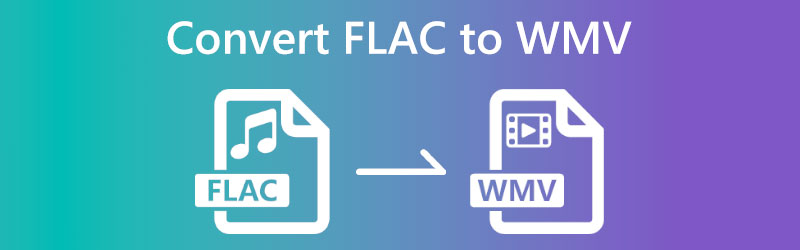

1. rész: A legjobb módja a FLAC konvertálásának WMV-re asztali számítógépen
Vidmore Video Converter olyan szoftver, amely könnyedén konvertálhat képeket, videókat és hangokat számos formátumba. Több mint 200 formátumot és eszközöket biztosít. A FLAC-WMV konverterként használhatja a megvalósításhoz, és hozzáadhatja a WMV-videófájl metaadat-információit.
Ezenkívül az MV funkciói lehetővé teszik, hogy videókat és képeket adjon hozzá a FLAC háttérhanggal WMV-videófájl létrehozásához. GPU-gyorsítása lehetővé teszi, hogy a konverziót 60-szor gyorsabban hajtsa végre, mint a piacon lévő egyéb eszközök.
Továbbá, mivel lépéseket keres a FLAC WMV-vé konvertálásához, megmutatjuk, hogyan kell használni a Vidmore Video Convertert. Könnyű és egyszerű lépéseket kínálunk, amelyeket útmutatóként fog használni. Lásd az alábbi lépéseket:
1. lépés: Nyissa meg a Vidmore Video Converter programot, és látni fogja a fő felületét.
Látni fogja a Átalakító, MV, kollázs és eszköztár felső középső részén. Lent Átalakító, látni fogja a Plusz ikonra a fájl hozzáadásához.
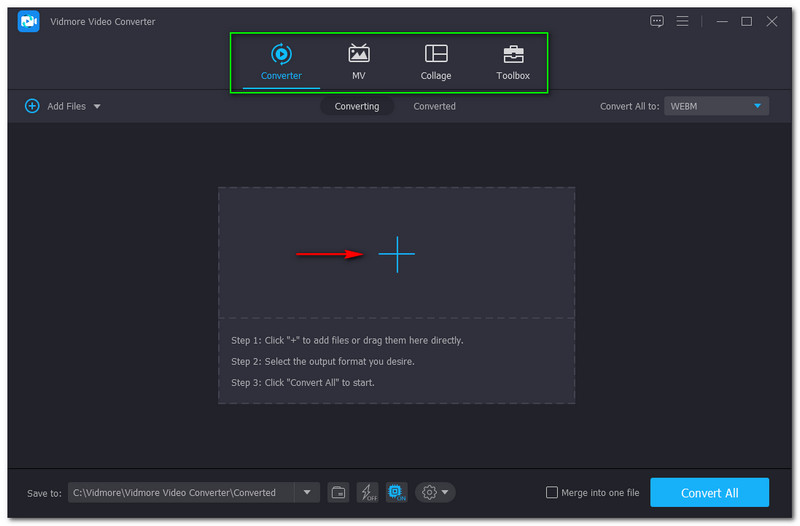
2. lépés: Két lehetőség van a fájlok hozzáadására; az első lehetőség a koppintás Fájlok hozzáadása a fő felület bal felső részén. Ezután érintse meg a Plusz ikon a középső részben. Most adja hozzá a FLAC fájlt a számítógépéről.
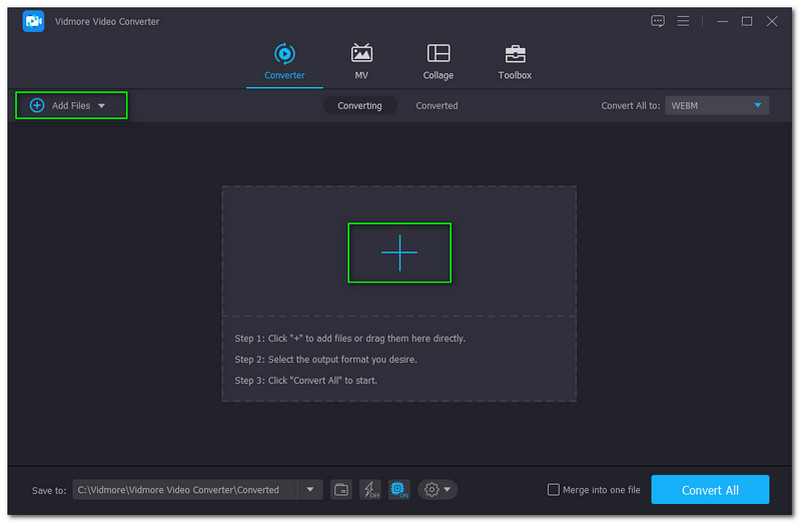
3. lépés: A fájl hozzáadása után érintse meg a Összes konvertálása A gombhoz válassza ki a Videó majd keresse meg vagy keresse meg a WMV kimeneti formátumot a panel bal oldalán. Ezután válassza ki Felbontás tól től SD 480P - HD 1080P.
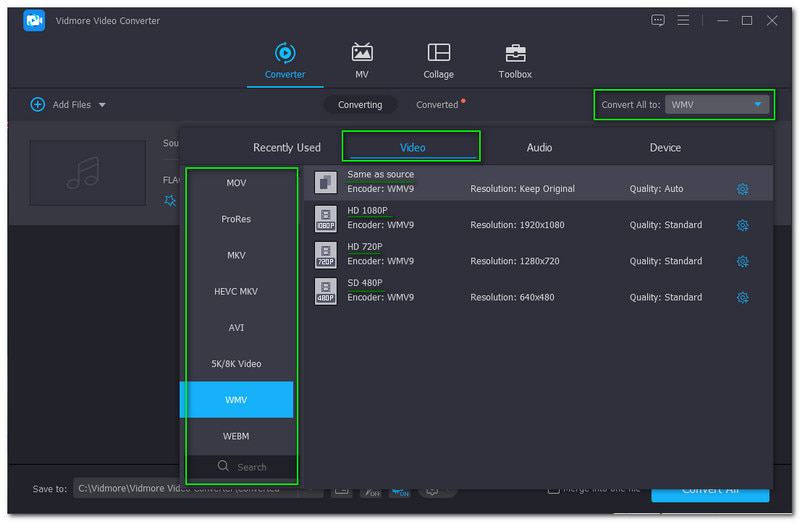
4. lépés: tudsz Átnevezés a kimeneti fájl megérintésével Ceruza ikont a kimeneti fájl mellett. Ha nincs semmi, akkor változtatni akarsz. Nézze meg a jobb alsó sarkot, és látni fogja a Összes konvertálása gomb. Ezután kattintson rá.
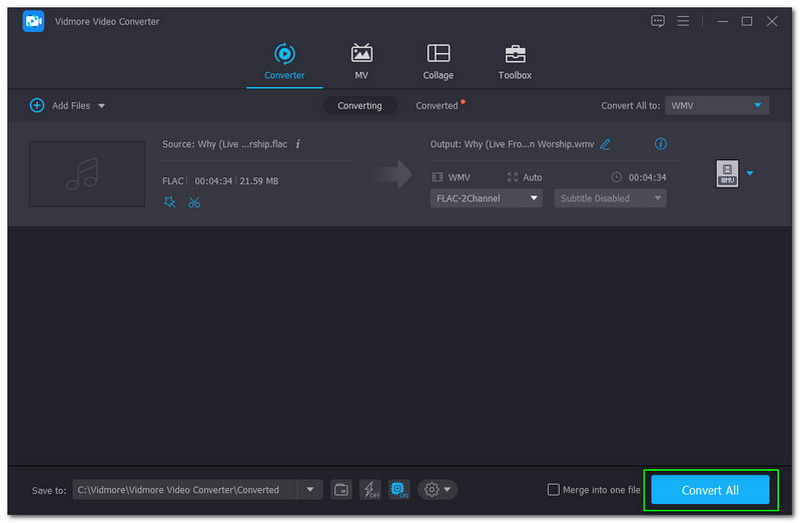
5. lépés: Kérjük, várjon egy kicsit, és miután az átalakítási folyamat befejeződött, a Átalakított fájl mappa megjelenik a számítógépéről. Ezt követően megkezdheti a WMV fájlformátum lejátszását.
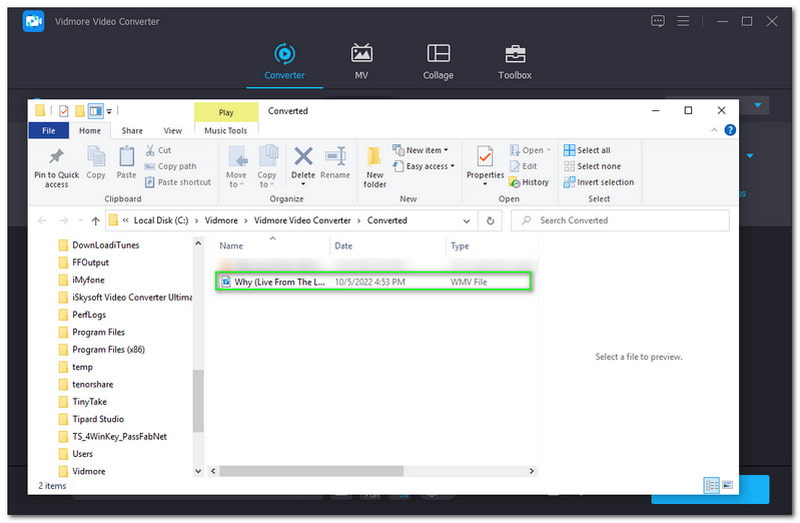
Mi a véleményed a fentebb olvasott lépésekről? Egyszerű és könnyű, igaz? A Vidmore Video Converter nem csak a konverterre összpontosít. Számos funkciót is kínál, például zenei videó készítését és még sok mást.
2. rész: A FLAC WMV-vé konvertálásának egyéb módjai
Vidmore Ingyenes Online Video Converter
Vidmore Ingyenes Online Video Converter a leginkább javasolt konverter, amely képes konvertálni a FLAC-ot WMV-vé. Igen, elérhető, mégis élvezheti az összes támogatott formátumát, beleértve a FLAC, WMV, MP3 és egyebeket. Ezenkívül minden felhasználó számára tanácsos, és sokkal könnyebben kezelhetővé teszi a konvertálási folyamatot. Ebben a leírásban látni fogja a FLAC WMV-vé konvertálásának egyszerű módjait a Vidmore Free Video Converter Online használatával.
1. lépés: Nyissa meg a Vidmore Free Video Converter Online hivatalos oldalát. Ezután automatikusan látni fogja Fájlok hozzáadása az átalakításhoz.
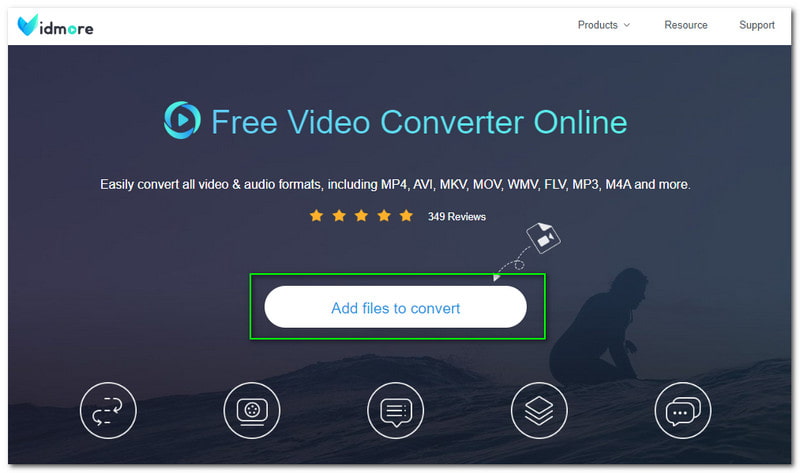
2. lépés: Töltse le a Launchert, majd válasszon ki egy FLAC fájlt a számítógépén. Ezután továbblép a következő panelre. Alább keresse meg a WMV formátum és válassza ki kimeneti formátumként.
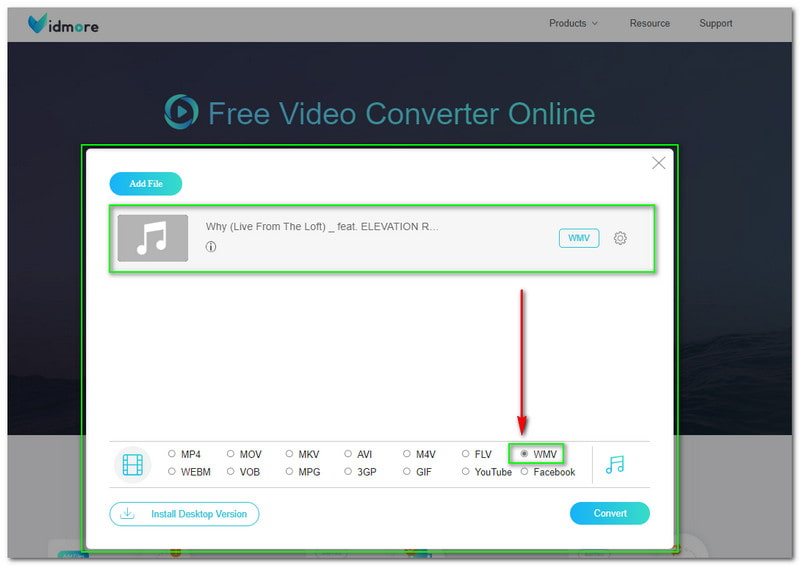
3. lépés: A panel alsó-alsó részén látni fogja a Alakítani gomb. Kattintson erre az átalakítási folyamat elindításához, és néhány másodperc alatt mentheti a kimeneti fájlt.
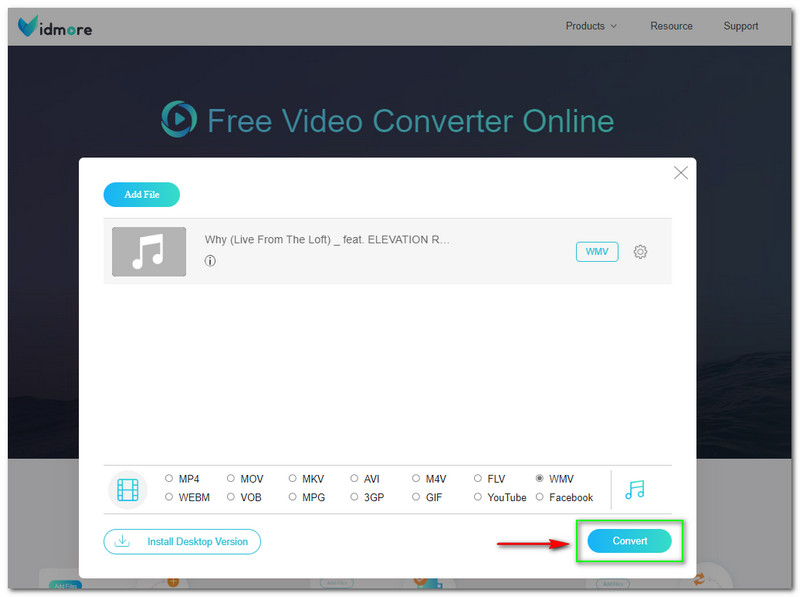
Könnyű, igaz? Három lépéssel sikeresen konvertálhatja a FLAC-ot WMV-vé. Mire vársz? Próbálja ki most a Vidmore Free Video Converter Online-t, és nem kerül pénzbe, mert ingyenes. Ráadásul nincs szükség szoftverre. Közvetlenül konvertálhatja a hivatalos oldalán.
Természetesen, ha szerkesztenie kell a FLAC fájlokat, szüksége lesz a FLAC szerkesztő mint a Vidmore Video Converter, hogy tovább szerkeszthesse.
Online-konverter
Az Online-converter egy ingyenesen használható online FLAC-WMV konvertáló eszköz. Kényelmes, és lehetővé teszi a konvertálást mindössze egy perc alatt. Ezenkívül lehetővé teszi a fájlok egyszerű hozzáadását; ötféleképpen adhat hozzá fájlokat az Online-Convertben. Eldobhat fájlokat vagy kiválaszthat fájlokat a számítógépéről. Vagy adjon hozzá fájlokat a Dropboxból és a Google Drive-ból. Végül megadhatja egy kép URL-jét.
Ebben a részben bemutatjuk, hogyan lehet a FLAC-ot WMV-vé konvertálni az Online-Converter segítségével. Kérjük, tekintse meg az alábbi lépéseket, és nyugodtan használja őket útmutatóként, amikor az Online-Converter használata mellett dönt.
1. lépés: Menjen az Online-Converter főoldalára, és látni fogja a Videó konvertáló. Kattintson rá, és továbblép egy másik lehetőségre. Ezután válassza ki Konvertálja WMV-re.
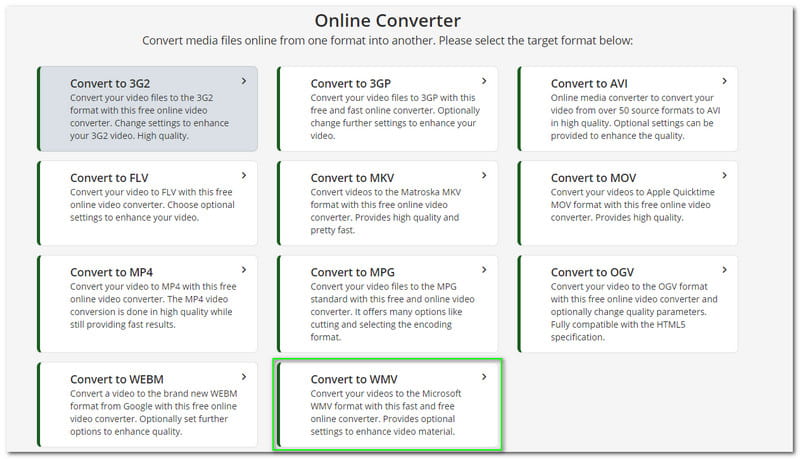
Itt, ha akarod konvertálja a FLAC-ot MP3-ba és más hangfájlokat, csak válassza ki Audio konverter.
2. lépés: Továbblép egy másik panelre. Számos lehetőség van a fájlok hozzáadására. De ezekben a lépésekben kiválasztjuk a Válassza a Fájlok lehetőséget számítógépről.
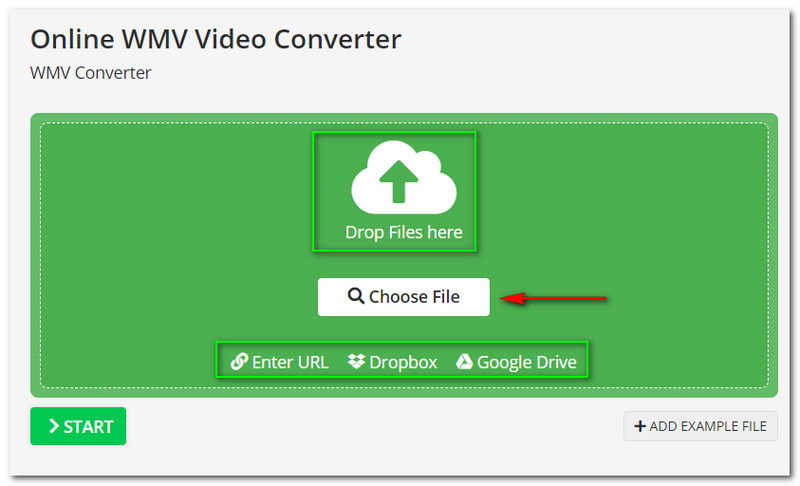
3. lépés: Miután hozzáadta a FLAC fájlt, az Online-Converter segítségével módosíthatja a Opcionális beállítások, tetszik Válasszon egy előbeállítást. Ezenkívül személyre szabhatja a Opcionális videobeállításokstb. Ezután kattintson a Rajt gombot alul.
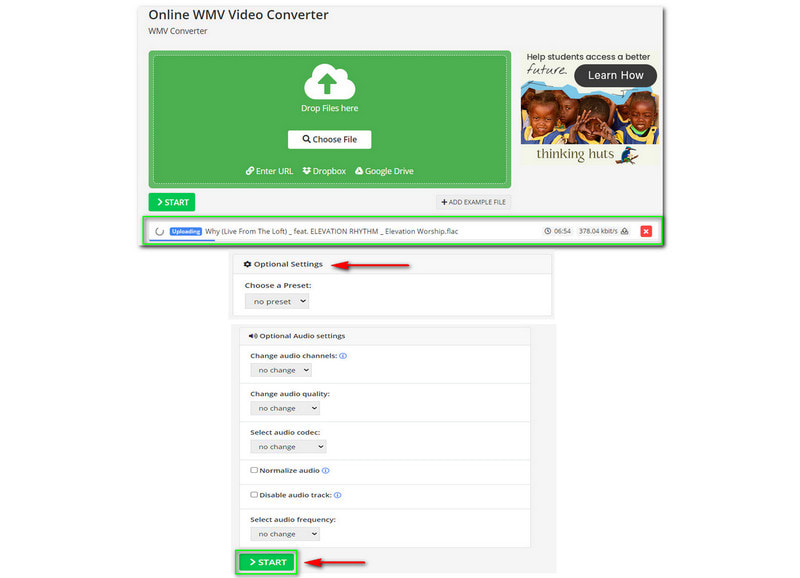
Ez az! Most át kell konvertálnia a FLAC fájlt WMV-re. Ennek ellenére az Online-Converter használatának hátránya, hogy túl sok időt vesz igénybe a fájlok feltöltése, különösen, ha a fájl nagy fájlmérettel rendelkezik.
3. rész: GYIK a FLAC-ról a WMV-re
FLAC fájl - Mivel nyitható meg egy FLAC fájl?
Használhatja a VLC Media Playert, vagy letölthet mást FLAC játékosok, mert ez az alapértelmezett program a FLAC fájl megnyitásához. További információkhoz a FLAC nem szabadalmaztatott, és kompatibilis a TAPI-val, a telefonos alkalmazásprogramozási felülettel. De nem vonatkozik rá a digitális jogkezelés vagy más néven DRM.
Mi az a WMV fájlformátum?
A WMV a Windows Media Video rövidítése. Ez egy népszerű fájlformátum, és széles körben támogatott videoformátum. Ezenkívül képes tömöríteni a fájlméretet kodek segítségével. Ennek eredményeként a fájl könnyebben kezelhető lesz, és továbbra is megőrzi a videó minőségét.
Biztonságos a FLAC fájl konvertálása WMV fájlformátumba?
Feltételezhetjük, hogy a FLAC audiofájlok WMV videoformátumba konvertálása biztonságos, különösen, ha a megfelelő online eszközt vagy szoftvert használja. Számos konvertáló eszközt és szoftvert használhat, de a megfelelő eszköz kiválasztásával egyszerűbbé válik az átalakítási folyamat.
Következtetés:
Ez az útmutató cikk azt bizonyítja, hogy a FLAC fájlok WMV formátumba konvertálása gyors és egyszerű. A megfelelő eszköz használatával a FLAC-t WMV-vé konvertálhatja anélkül, hogy a minőséget veszélyeztetné. Sőt, ezek az útmutatók és lépések sokat segíthetnek Önnek. Következő Útmutató cikkünkben újra találkozunk!


